如何自助安装SSL证书图文教程
1、打开便宜SSL网站选择合适证书,完成订单申请。
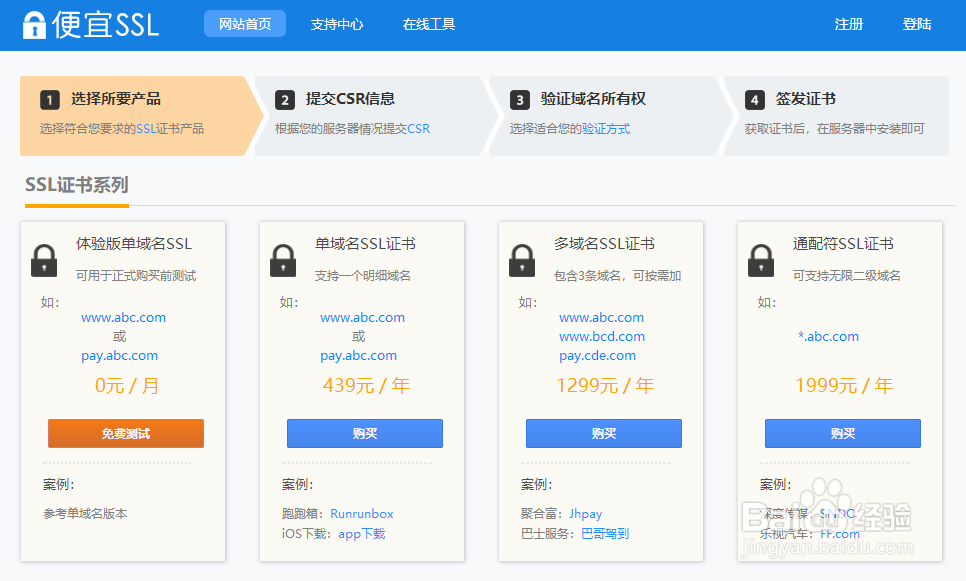
2、导入证书

3、打开IIS服务管理器,点击计算机名称,双击‘服务器证书

4、双击打开服务器证书后,点击右则的导入

5、 站点开启ssl

6、选择证书文件,点击确定

7、点击网站下的站点名称,点击右则的绑定

8、打开网站绑定界面后,点击添加,添加网站绑定内容:选择类型为https,端口443和指定对应的SSL证书,点击确定。添加完成后,网站绑定界面将会看到刚刚添加的内容

声明:本网站引用、摘录或转载内容仅供网站访问者交流或参考,不代表本站立场,如存在版权或非法内容,请联系站长删除,联系邮箱:site.kefu@qq.com。
阅读量:93
阅读量:107
阅读量:66
阅读量:177
阅读量:72